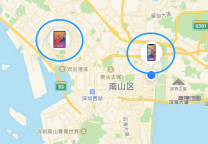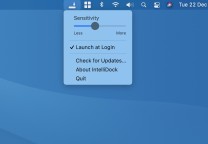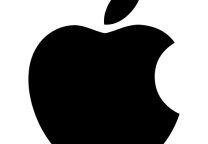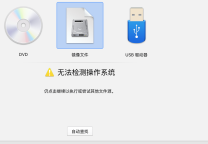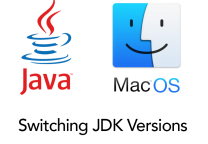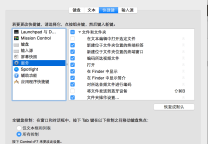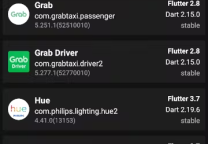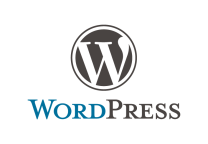Mac右键终端:快速打开当前目录的终端
- 发表于
- macOS
Mac打开终端的几种方式
- 在终端中,
不断cd进入对应的文件夹; - 终端中输出cd,然后将文件夹
拉到终端,回车,即可进入对应的文件夹; - 选中对应的文件夹->
右键->新建位于文件夹位置的终端窗口;如下图1: - 设置文件夹中,打开终端的
快捷键;这也是这篇文章记录的重点;
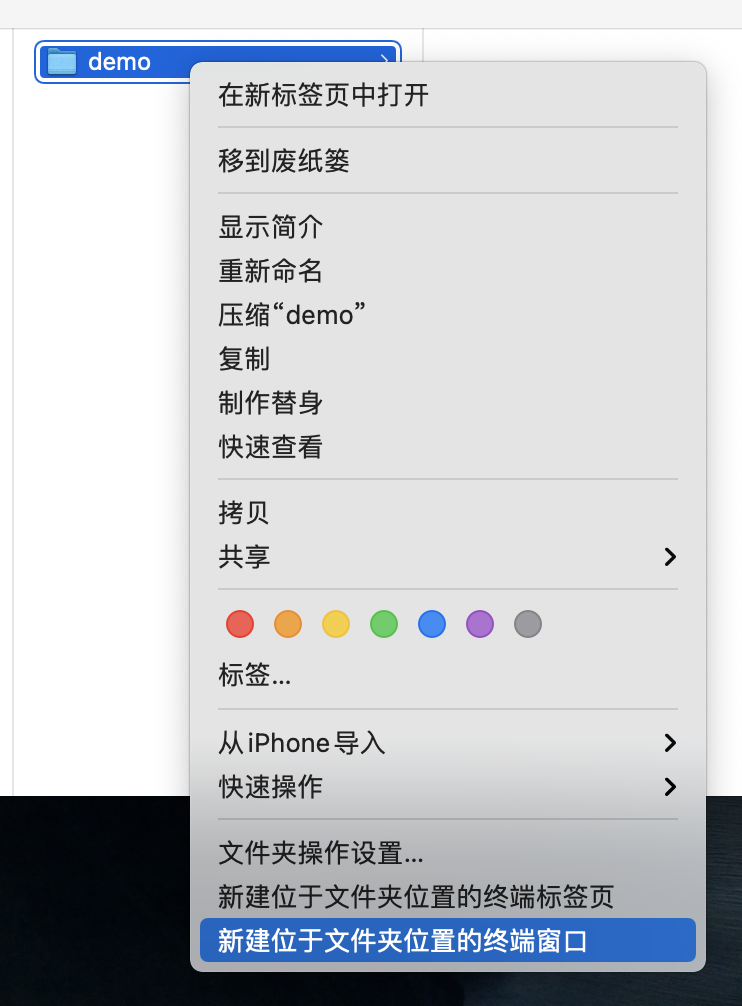
如何设置Mac右键打开终端
- 访达 -> 服务 -> 服务偏好设置;
- 快捷键 -> 新建位于文件夹位置的终端窗口 -> 添加快捷键;
双击添加快捷键 -> 同时按住ctr + command + M;- 点击别的地方,然后再点添加快捷键,就可以看到ctr + command + M,即设置成功;
- 选中对应的文件夹,使用快捷键,即可打开终端,进入对应的路径;
注意:选中文件夹时,快捷键才有效;选中文件,快捷键无效;
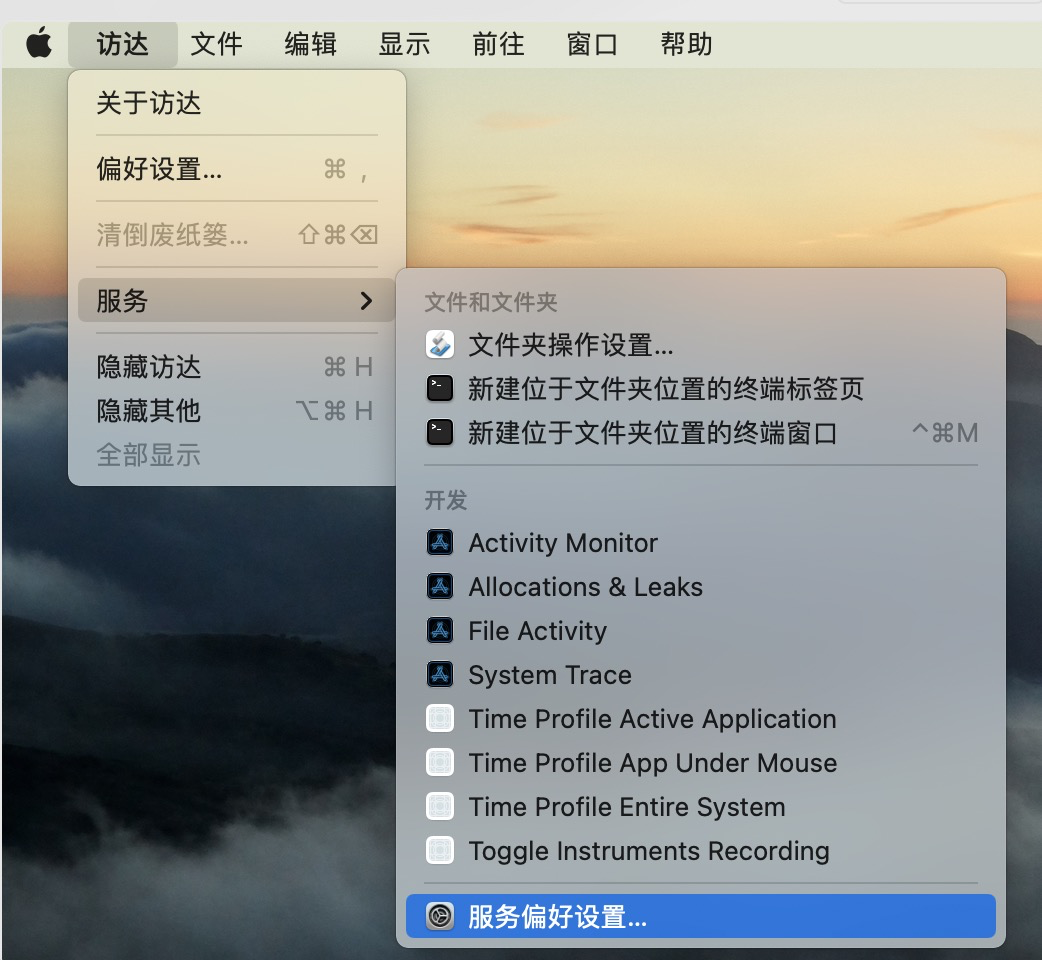
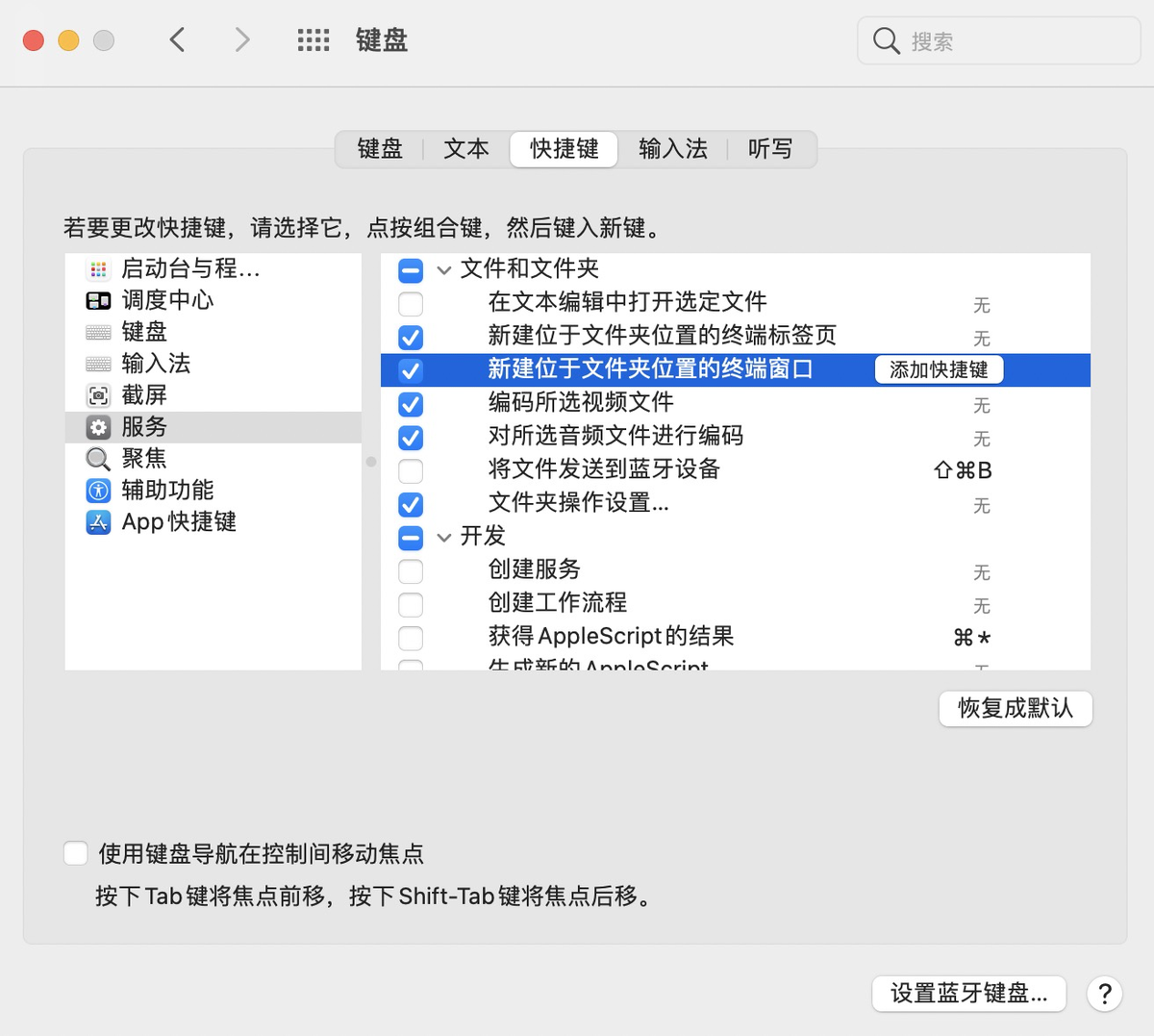
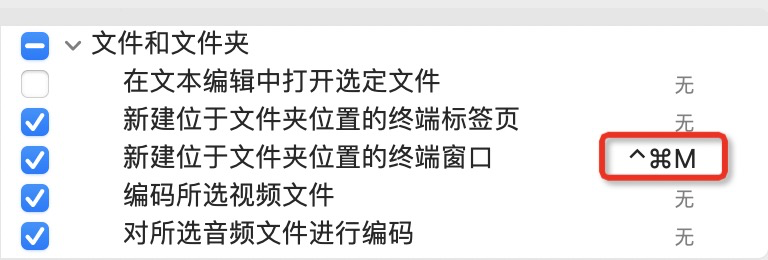
原文连接:Mac右键终端:快速打开当前目录的终端
所有媒体,可在保留署名、
原文连接的情况下转载,若非则不得使用我方内容。